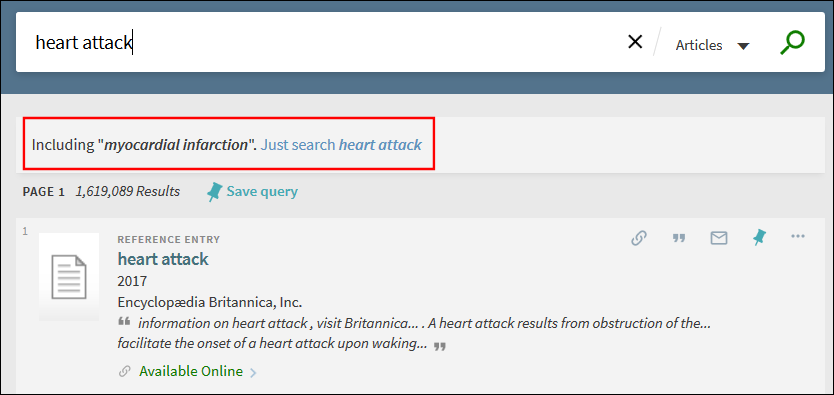Realizar búsquedas básicas en Primo VE
Introducción
Puede realizar búsquedas en Primo de una manera muy sencilla. Simplemente introduzca una o más palabras de búsqueda y seleccione el botón Buscar. Si se introducen varias palabras, Primo devolverá los resultados que contengan todos los términos especificados.
Una vez que esté familiarizado con la búsqueda básica de Primo, puede realizar más con el panel de Búsqueda o utilizar la opción de Búsqueda avanzada (véase Realizar búsquedas avanzadas). Ambas opciones ofrecen varias funcionalidades para que las búsquedas sean más precisas y permiten obtener resultados más útiles.
-
Para búsquedas que incluyen resultados del Índice Central, los resultados y el ranking de los registros del Índice Central se pueden manejar de forma diferente a otros registros. Para más detalles, consulte Búsqueda y ranking en el CDI.
-
Puede buscar títulos utilizando ISBNs e ISSNs con o sin guiones. Si no se obtienen los resultados esperados con guiones, intente la búsqueda nuevamente sin utilizarlos.
-
Las expansiones de búsqueda (por ejemplo, para sinónimos) se deshabilitan cuando se incluyen operadores booleanos y comodines en consultas de búsqueda.
-
Las limitaciones de búsqueda son dinámicas y pueden no arrojar ningún resultado debido a longitudes/extensiones de consulta extremadamente grandes y tiempos de espera.
Esenciales de Primo VE: Descubrimiento y entrega (9 min.)
¿Cómo lograr más utilizando el panel de búsqueda?
Es posible realizar algo más que una simple búsqueda con el panel de Búsqueda al colocar los siguientes operadores entre palabras o frases: Y, O y NO. Las búsquedas con múltiples operadores se procesan en el siguiente orden, de izquierda a derecha:
-
( ): Los paréntesis permiten agrupar términos de búsqueda y alterar el orden de prioridad. Para más información, véase Agrupar términos dentro de una consulta.
-
Y y NO – la prioridad de izquierda a derecha se utiliza en el caso de múltiples operadores.
-
O – la prioridad de izquierda a derecha se utiliza en el caso de múltiples operadores.
Aunque los operadores proveen mayor control sobre la búsqueda, la cadena de búsqueda completa ya no es tratada como una frase, y las mejoras de búsqueda (como la inflexión de una frase basada en estadísticas de correlación) no se aplicarán a la consulta. Por ejemplo, las siguientes consultas son tratadas de modo diferente aunque parezcan idénticas:
-
comunicación de abejas: Primo trata la consulta entera como una frase y devuelve resultados en los que todas las palabras estén unas al lado de las otras.
-
abeja Y comunicación – Primo trata abeja y comunicación como frases separadas y devuelve resultados en los que ambas pueden no estar juntas una de la otra. Observe que esto se gestiona de forma diferente para los registros del Índice Central (consulte Búsqueda y ranking en el CDI).
Para obtener información acerca de la especificación de frases exactas, véase Buscar una frase.
-
Primo asume que está buscando todas las palabras a menos que introduzca O o NO entre las palabras y frases.
-
Para idiomas de derecha a izquierda (como hebreo), la prioridad es de derecha a izquierda.
-
Las búsquedas no son sensibles a mayúsculas.
Para familiarizarse con los operadores y obtener los mejores resultados de sus búsquedas, consultar las secciones siguientes:
Buscar una frase
Para buscar una frase exacta, utilizar comillas alrededor de la frase. Es posible combinar tanto palabras como frases en su búsqueda.
-
Si no encierra la frase entre comillas, el sistema buscará ejemplares que contengan las palabras individuales en la frase, más allá de si estas palabras están ubicadas al lado de la otra o no en el orden especificado.
-
Si una coma separa las palabras de una lista, la coma debe estar seguida de un espacio. De lo contrario, el sistema considera que la coma es parte de la palabra y devuelve menos resultados de los esperados.
-
El uso de un comodín no es exacto y no se debe incluir en una frase exacta.
Por ejemplo, para buscar "calentamiento global" como un único término, introduzca lo siguiente en el cuadro de búsqueda entre comillas: "calentamiento global"
Buscar cualquiera de las frases o palabras especificadas
Se pueden buscar ejemplares que contengan al menos una de las palabras o frases que se tecleen en el cuadro de búsqueda. Para hacerlo, introducir O entre las palabras o frases.
Si se buscan palabras o frases sin especificar O o NO, Primo asume que se están buscando todas las palabras o frases especificadas.
Por ejemplo, para buscar ejemplares con la palabra irlandés o la palabra celta, introduzca lo siguiente en el cuadro de búsqueda: irlandés O celta
Para utilizar operadores booleanos (Y, O, NO) dentro de las frases de búsqueda, se deben escribir en mayúsculas. De lo contrario, Primo los elimina y realiza una búsqueda simple que incluye todas las frases de búsqueda.
Excluir palabras o frases
Es posible excluir ejemplares que contengan palabras o frases específicas. Para hacerlo, introducir NO y luego la palabra o frase a excluir.
Si se buscan palabras o frases sin especificar O o NO, Primo asume que se están buscando todas las palabras o frases especificadas.
Por ejemplo, para buscar ejemplares con la palabra celta y excluir cualquiera de esos ejemplares que contenga la palabra irlandés, introduzca lo siguiente en el cuadro de búsqueda: celta NO irlandés
Si no se utilizan paréntesis en una consulta que contenga múltiples operadores, se recomienda utilizar el operadorNO al final para asegurar que se excluyan resultados de toda la consulta. Por ejemplo: ciclismo Y seguridad NO casco. Si es necesario colocar el operador NO en otra ubicación, asegúrese de encerrar la operación entre paréntesis. Por ejemplo: (ciclismo NO seguridad) O casco.
Buscar utilizando caracteres comodín
Es posible incluir los siguientes caracteres comodín en sus búsquedas:
-
? – introducir un signo de interrogración para realizar una búsqueda de un solo caracter comodín. Por ejemplo, teclear operador?s para buscar los registros que contengan las palabras operadores, operadoras, etc.
Para búsquedas en las que la consulta de búsqueda termina con un signo de interrogación, los resultados no incluirán el término de búsqueda (como cálido si la pregunta es ¿cálido?).
-
* – introducir un asterisco para realizar una búsqueda de múltiples caracteres comodín. Por ejemplo, teclearcultur* para buscar cadenas que contengan palabras como cultura, cultural y culturalmente.
Las expansiones de búsqueda (por ejemplo, para sinónimos) se deshabilitan cuando las consultas de búsqueda contienen comodines.
Agrupar términos dentro de una consulta
Es posible utilizar paréntesis para agrupar términos y clarificar el orden de múltiples operadores especificados en una consulta.
Ejemplo 1: la siguiente consulta busca registros que contengan Shakespeare y tragedia o soneto: Shakespeare Y (tragedia O soneto)
Cuando se utiliza más de un operador, se recomienda utilizar paréntesis para aclarar la prioridad. Por ejemplo, si no se especifican paréntesis en la consulta anterior, Primo aplicará las reglas de prioridad (véase reglas de prioridad) y en su lugar agrupará las palabras Shakespeare y tragedia de la siguiente manera: (Shakespeare Y tragedia) O soneto
Ejemplo 2: la siguiente consulta busca registros que contengan irlandés o celta y que no contengan gaélico: (irlandés O celta) NO gaélico
Si no se especifican paréntesis en la consulta anterior, Primo aplicará las reglas de precedencia y, en su lugar, agrupará las palabras celta y gaélico del siguiente modo: irlandés O (celta NO gaélico)
Seleccionar el alcance de la búsqueda
El alcance de la búsqueda define dónde debe realizar la búsqueda el sistema. Un alcance de búsqueda por defecto está predeterminado según el inicio de sesión que, en general, se corresponde con su campo de estudio o algún otro criterio definido por la institución. Sin embargo, puede modificar el alcance de su búsqueda seleccionando un alcance de búsqueda en la lista desplegable tal como se muestra en el siguiente ejemplo.
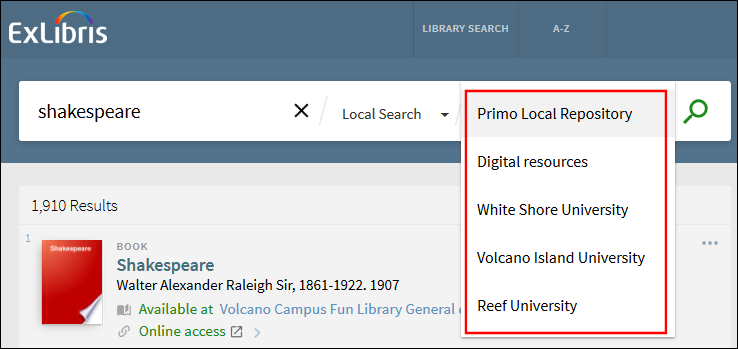
Uso de caracteres especiales
En el caso de búsquedas de títulos que incluyen (&) entre términos (como Obstetricia & Ginecología), la búsqueda también se trata como si se hubiera introducido la palabra y. Esto permite encontrar resultados que también incluyen la palabra y (como Obstetricia y Ginecología).
En el caso de búsquedas exactas (como "Obstetricia & Ginecología"), es posible obtener diferentes resultados porque el sistema elimina el signo & de la consulta de búsqueda. Además, los siguientes caracteres especiales también se eliminan de las búsquedas de títulos exactos y no se incluirán en la búsqueda:
! # $ % & " ( ) * + , . / : ; < = > ? @ [ \ ] ^ _ ` { | } ~ - ‐ ‑ ־
Utilizar el alcance de búsqueda del Índice Central
El CDI (Índice Central de Descubrimiento) es un índice de búsqueda centralizado que engloba decenas de millones de registros de importancia global o regional recopilados de editores y distribuidores primarios y secundarios. Para buscar en estos recursos, seleccione un alcance de búsqueda que incluya artículos de varias bases de datos.
Si desea recibir resultados para ejemplares del CDI que no contengan texto completo, seleccione la casilla de verificación Expandir mis resultados.
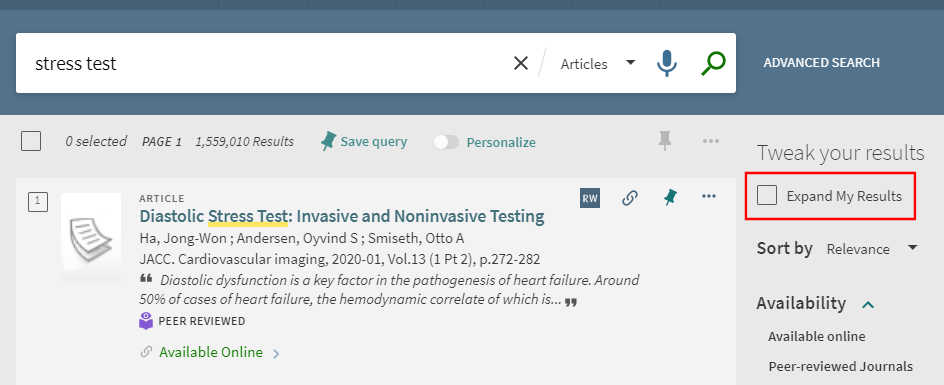
Servicio de vocabulario controlado
El servicio de Vocabulario controlado (que es similar a AutoCompletar) expande las búsquedas del usuario con palabras y frases que constituyen variaciones del término de búsqueda con el mismo significado, lo que incrementa la precisión de las búsquedas de los usuarios. Las expansiones son visibles en la pantalla y añaden, por ejemplo, variantes del término de búsqueda con el mismo significado (por ejemplo: TDAH y trastorno de déficit de atención, o variaciones de nombres como assata shakur y asata shakur).
A los usuarios se les da la opción de volver a usar solo su término de búsqueda original. Por ejemplo, si el usuario introduce ataque al corazón en su consulta, Primo también devuelve resultados que incluyen infarto de miocardio. Si al usuario sólo le interesan los resultados que incluyen ataque al corazón, puede seleccionar el enlace a la derecha de la recomendación.